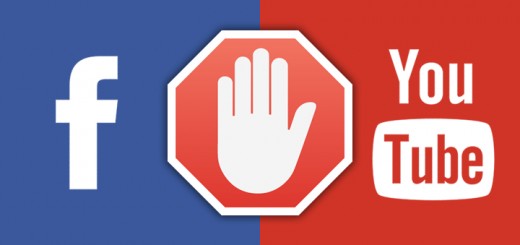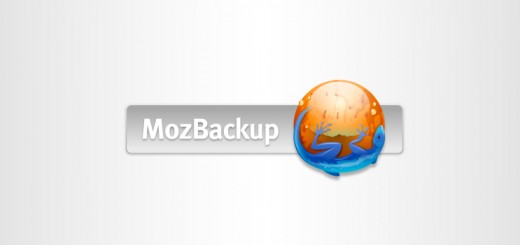Devi salvare un file in formato PDF? Fallo con doPDF!
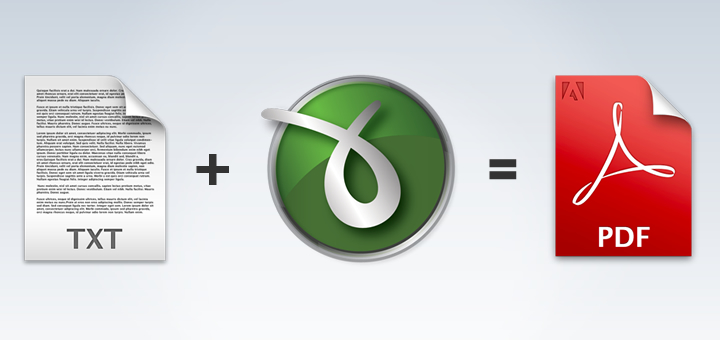
Adobe, il formato PDF e doPDF
Con lo sviluppo del formato PDF (Portable Document Format) la Adobe ha ormai da tempo vinto la corsa allo standard per i documenti digitali. Il suo successo è dovuto al fatto che ha saputo realizzare un formato leggero, versatile e qualitativamente molto valido.
Sono certo, infatti, che tutti voi abbiate installato sul vostro PC il famigerato Adobe Reader, ovvero il software concepito da Adobe per aprire e consultare i files in formato PDF.
Quello che però non tutti sanno è come si convertono i files in formato PDF.
Uno dei tanti software deputati a farlo è il mio vecchio amico doPDF e in questo post voglio illustrarvelo brevemente, certo del fatto che troverete in lui un valido alleato.
Quando è utile ricorrere al formato PDF?
Ipotizziamo di essere alla ricerca di un’occupazione e di voler rispondere all’annuncio di un’azienda inoltrando il nostro Curriculm Vitae. Solitamente questo tipo di invio avviene via email ed è dunque necessario che ciò che andremo ad allegare sia il quanto più possibile leggero.
E’ in casi come questo che il ricorrere al formato PDF risulta essere una scelta vincente.
Facciamo un esempio: il documento di 25 pagine che ho sotto mano in questo momento e che ho redatto utilizzando Microsoft Word (.doc) pesa 2,6Mb. Ultimata la conversione in PDF, noto che il peso del file risultante è esattamente la metà: 1,3Mb.
Una bel risparmio, non credete?
Convertire un file immagine o di testo in formato PDF
Come dicevo, i software che permettono la conversione sono molti, ma io vi consiglio doPDF.
Giunto alla versione 8.1, doPDF è realizzato e distribuito gratuitamente in rete dalla Softland, una piccola software house sita in Romania, la quale mette a disposizione l’installer per Windows (unico S.O. supportato) attraverso il proprio sito.
Una volta scaricato ed avviato l’installer, noterete che nel corso del processo doPDF provvederà ad aggiungere alle vostre periferiche una stampante virtuale: la cosa potrà sembrarvi insolita, ma è lei che si occuperà di convertire i vostri documenti in PDF.
Vi basterà, infatti, mandare in stampa il file di vostro interesse e selezionare come periferica di stampa la suddetta stampante. Quello che otterrete sarà il salvataggio del neonato file PDF nella cartella da voi selezionata (es. Desktop o Documenti).
Nel caso in cui la mia spiegazione non fosse chiara, vi rimando a questa video-guida:
Al fine di azzerare ogni perplessità riguardante la fase di conversione, non mi rimane che segnalarvi la sezione immagini del sito ed invitarvi a leggere le indicazioni presenti.
Un PDF è per sempre
Ricordate che il PDF ottenuto non è modificabile, a meno che non si abbiano a disposizione specifici (e ben più avanzati) software, e dunque, nel caso in cui doveste riscontrare degli errori a conversione ultimata, sarà necessario modificare il file di origine e ripetere il procedimento.
Alla prossima!
Se ti è piaciuto questo post, aiutami a condividerlo sui Social Network e iscriviti alla newsletter!